
في بعض الأحيان يحتاج المستخدم إلى التشاور على جهاز كمبيوتر. يمكن للمستخدم الثاني إجراء جميع الإجراءات على جهاز كمبيوتر آخر بفضل الأداة المدمجة في نظام التشغيل Windows 7. تحدث جميع التلاعب مباشرة من جهاز التطبيق، ولتنفيذ هذا، وستحتاج إلى تمكين مساعد Windows المثبت و تكوين بعض المعلمات. دعونا نتعامل مع التفاصيل مع هذه الوظيفة.
تمكين وتعطيل المساعد
جوهر الأداة المذكورة أعلاه هو أن المسؤول متصل من الكمبيوتر مع آخر على شبكة الاتصال المحلية أو على شبكة الإنترنت، حيث من خلال الإجراءات ينفذ نافذة خاصة على أجهزة الكمبيوتر الشخصية الذين المساعدة اللازمة، ويتم حفظها. لتنفيذ مثل هذه العملية، تحتاج إلى تنشيط الوظيفة قيد الدراسة، ويتم ذلك على النحو التالي:
- افتح "ابدأ" وانقر فوق PCM في فقرة "الكمبيوتر". في القائمة المعروضة، انتقل إلى الخصائص.
- في القائمة اليسرى، حدد قسم "إعداد الوصول عن بعد".
- تبدأ قائمة نظام OS معلمة. انتقل هنا إلى علامة التبويب "الوصول عن بعد" وتحقق من "السماح بالمساعد البعيد لهذا الكمبيوتر" لتفعيلها. إذا تم تعطيل هذا العنصر، تحقق من مربع الاختيار وتطبيق التغييرات.
- في علامة التبويب نفسها، انقر فوق "بالإضافة إلى ذلك".
- الآن يمكنك تكوين جهاز التحكم عن بعد لجهاز الكمبيوتر الخاص بك. حدد عناصر مربع الاختيار اللازمة وتعيين وقت الجلسة.

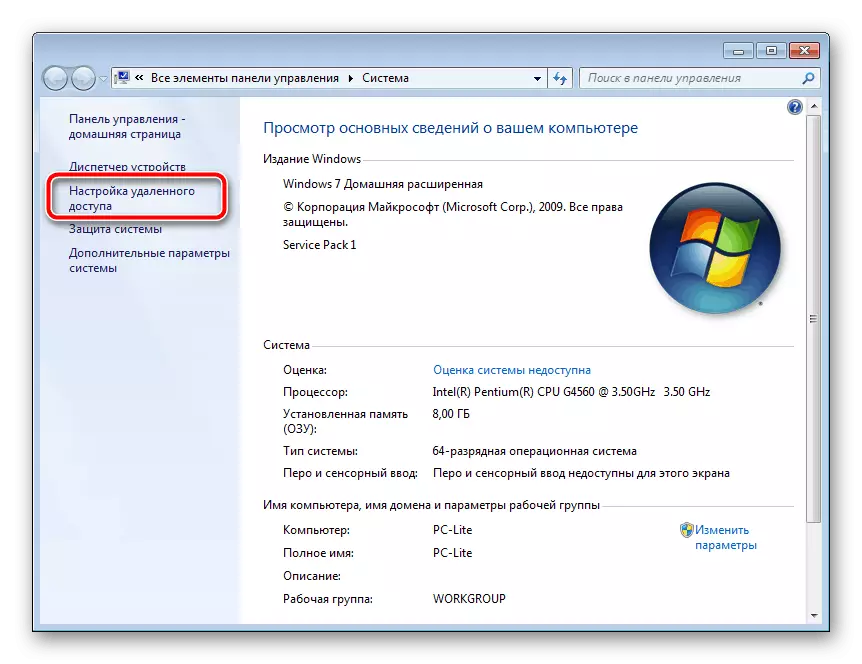
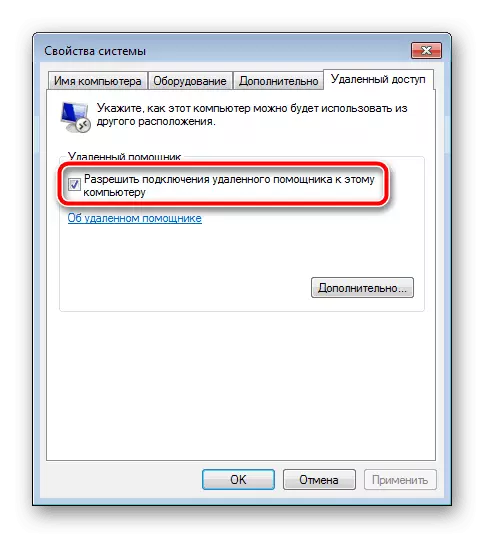


خلق دعوة
أعلاه، تحدثنا عن كيفية تنشيط الأداة بحيث تمكن مستخدمي آخر من الاتصال بجهاز الكمبيوتر. بعد ذلك، يجب أن ترسل له دعوة سيتعين عليه القيام بالإجراءات المطلوبة. كل شيء يتم بسهولة إلى حد ما:
- في "ابدأ"، قم بتوسيع "جميع البرامج" وفي دليل "Service" حدد "مساعد Windows".
- هنا أنت مهتم في العنصر "دعوة شخص تثق به للمساعدة."
- لا يزال فقط لإنشاء ملف بالنقر فوق الزر المناسب.
- ضع الدعوة في مكان مناسب بحيث يمكن لمعالج تشغيله.
- الآن إبلاغ المساعد وكلمة المرور، والتي يستخدمها ثم الاتصال. و"بعد مساعد ويندوز" نافذة نفسه لا يستحق غطاء، وإلا فإن الجلسة سوف تتوقف.
- أثناء محاولة المعالج للاتصال جهاز الكمبيوتر الخاص بك، أولا سيتم عرض أول إشعار من الوصول إلى الجهاز حيث تحتاج إلى انقر على زر "نعم" أو "لا".
- اذا كان يحتاج لإدارة سطح المكتب، وتحذير آخر يطفو على السطح.
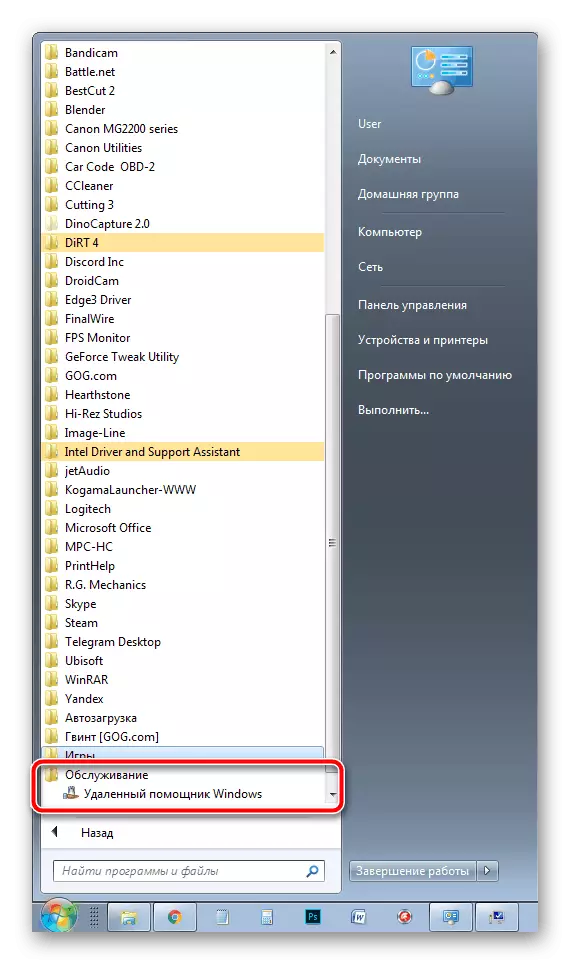


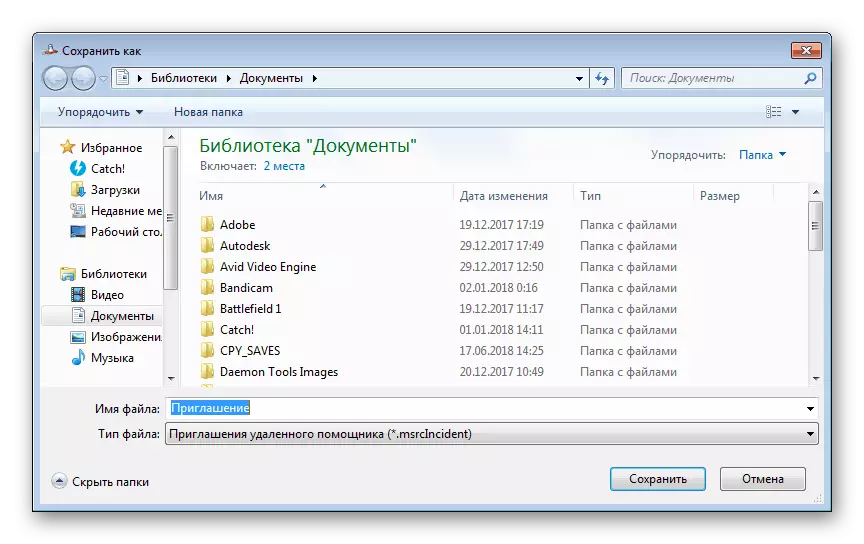
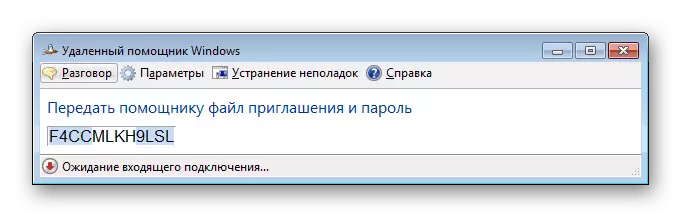

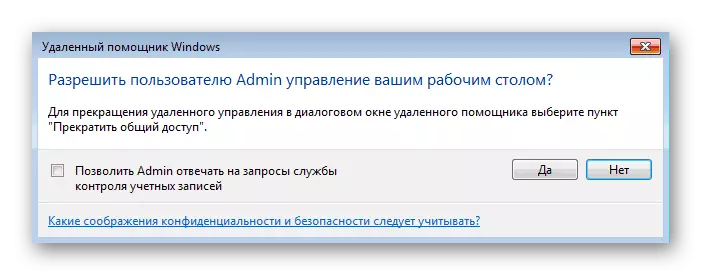
الاتصال عن طريق دعوة
تتحرك لمدة دقيقة إلى سيد المعالج والتعامل مع كافة الإجراءات التي يتم تنفيذها للوصول إلى الدعوة. وسوف تحتاج إلى القيام بما يلي:
- تشغيل ملف الواردة.
- نافذة يفتح يطلب إدخال كلمة السر. هل كان لديك للحصول عليه من المستخدم الذي خلق الطلب. اكتب كلمة مرور إلى خط خاص وانقر على OK.
- بعد صاحب الجهاز الذي يتم الاتصال به أن يوافق عليه، سوف تظهر قائمة منفصلة، حيث يمكنك اعتراض أو العودة النقر السيطرة على الزر المقابل.

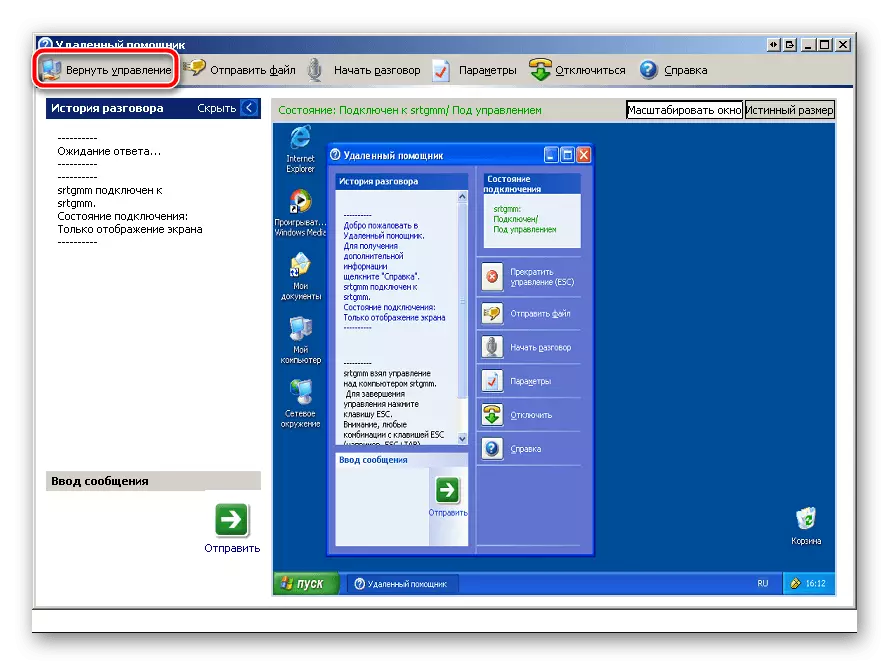
خلق طلب المساعدة عن بعد
بالإضافة إلى الطريقة التي نوقشت أعلاه، ومعالج لديه القدرة على خلق مستقل طلب المساعدة، ولكن يتم تنفيذ كافة الإجراءات في محرر نهج المجموعة، وهي ليست في ويندوز 7 إصدارات قاعدة الوطن / الموسعة والأولية. ولذلك، فإن أصحاب هذه البقايا OS فقط لتلقي الدعوات. وفي حالات أخرى تحتاج إلى القيام بما يلي:
- تشغيل "تشغيل" من خلال مجموعة من مفاتيح فوز + R. في السطر، اكتب gpedit.msc ثم اضغط ENTER.
- سيتم فتح محرر، حيث أن تذهب إلى "تكوين الكمبيوتر" - "قوالب الإدارة" - "النظام".
- في هذا المجلد، والعثور على "مساعد عن بعد" دليل وانقر مرتين على الملف "طلب طلب المعونة".
- تمكين المعلمة وتطبيق التغييرات.
- وفيما يلي "عرض مساعدة محذوفة" معلمة، انتقل إلى الإعدادات الخاصة به.
- تنشيطه عن طريق وضع نقطة أمام هذا البند المقابل، وفي المعلمات اضغط على "عرض".
- أدخل المستخدم وكلمة السر لملف تعريف المعالج، ثم لا ننسى لتطبيق الإعدادات.
- للاتصال الطلب، بدء تشغيل CMD عبر "تشغيل" (وين + R) وتمتص الأمر التالي هناك:
C: \ ويندوز \ SYSTEM32 \ Msra.exe / Offerra

- في النافذة التي تفتح، أدخل البيانات التي تريد مساعدة أو الاختيار من السجل.

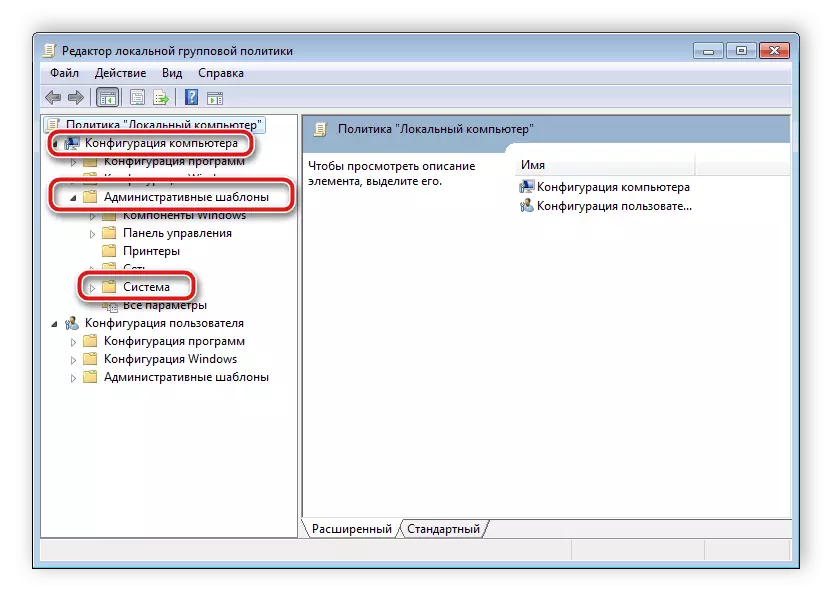



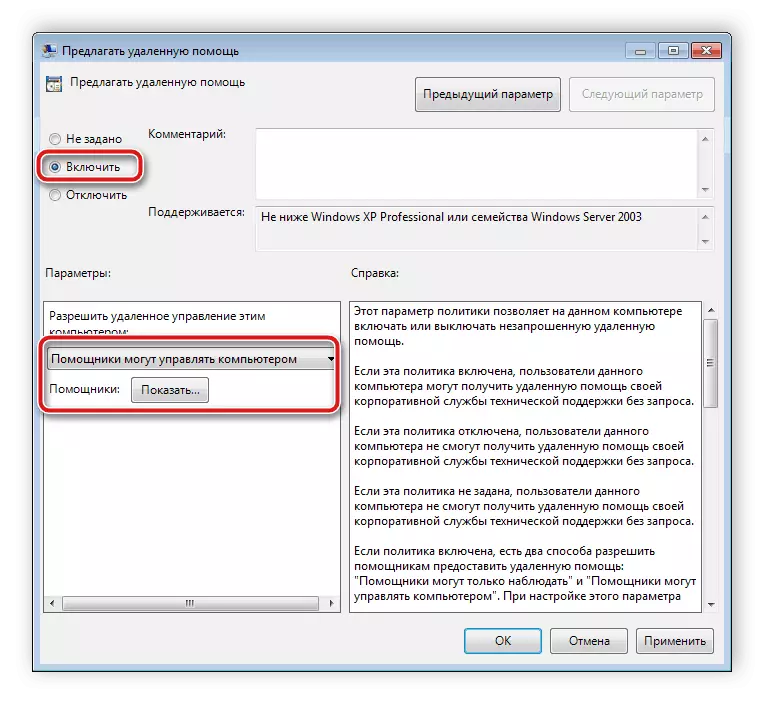
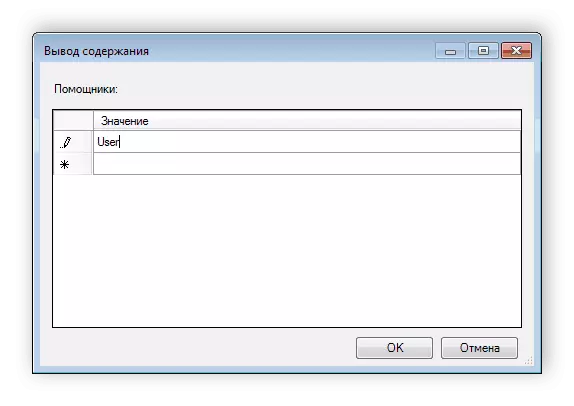

الآن يبقى أن ننتظر للاتصال التلقائي أو تأكيد الاتصال من الأطراف المستقبلة.
أعلاه، أخبرنا عن جميع جوانب العمل مع WINDOVS المساعد البعيد المدمج 7. هذه الوظيفة مفيدة للغاية وطريقا تماما مع مهمتها. ومع ذلك، في بعض الأحيان يكون من الصعب للاتصال صعبة للغاية بسبب وجود عدد كبير من الإعدادات والحاجة إلى استخدام نهج المجموعة المحلية. في هذه الحالة، فإننا نوصي الالتفات الى المواد على الرابط أدناه حيث سوف تتعلم عن صيغة بديلة للتحكم عن بعد PC.
أنظر أيضا:
كيفية استخدام TeamViewer.
برامج الإدارة عن بعد
